电脑怎么设置启动硬盘 如何将硬盘设置为电脑的第一启动设备
更新时间:2024-05-05 08:46:44作者:xiaoliu
在使用电脑的过程中,有时候我们需要设置启动硬盘,将硬盘作为电脑的第一启动设备,这样可以确保系统能够顺利地从硬盘中启动,而不是从其他设备或介质。要设置硬盘为电脑的第一启动设备,需要进入BIOS界面,找到启动选项并将硬盘设为首选启动设备。通过这样的设置,可以确保电脑在开机时能够快速且稳定地启动系统,提高使用效率和稳定性。
操作方法:
1.首先,在开机启动的界面按下Del、F1、F2等按键进入BIOS的设置界面。下面为一些电脑进入BIOS的按键。
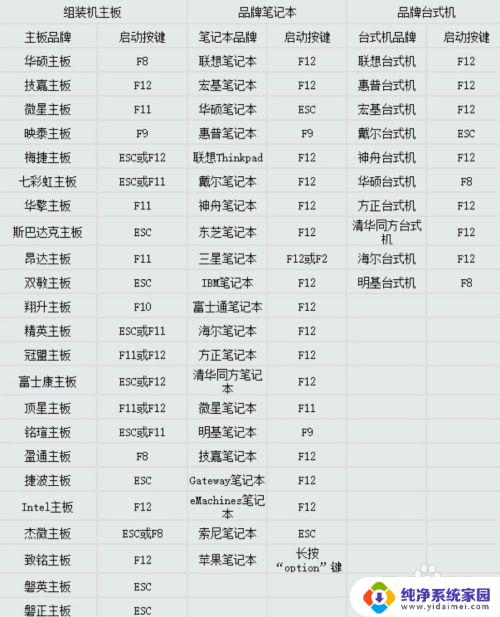
2.然后,我们使用键盘上的方向键移动选择【Advanced Setup】的选项。按回车键进入选择。
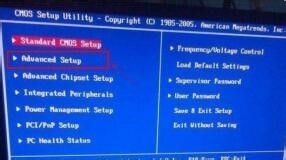
3.使用上下方向键移动选择到【1st Boost Device】,将其选择为您当前安装的硬盘名字。

4.然后按下【回车键】选择,并按下【F10】保存设置并退出BIOS设置页面。开始启动Windows。

以上是关于如何设置启动硬盘的全部内容,如果有遇到相同情况的用户,可以按照小编提供的方法来解决。
电脑怎么设置启动硬盘 如何将硬盘设置为电脑的第一启动设备相关教程
- 电脑固态硬盘设置第一启动 如何将固态硬盘设置为第一启动项
- 如何首选固态硬盘启动 如何将固态硬盘设置为电脑的第一启动项
- 联想电脑加装固态硬盘如何设置启动 怎样设置固态硬盘为第一启动项
- 联想h5050怎么设置固态硬盘启动 怎样将固态硬盘设置为第一启动项
- 联想bios设置硬盘启动为第一启动项 联想台式机BIOS设置硬盘启动步骤
- 联想设置第一启动项为硬盘 联想台式机如何进入BIOS设置硬盘启动
- 电脑启动硬盘 怎么设置硬盘启动顺序
- 铭瑄主板设置第一启动怎么设置 铭瑄主板如何将U盘设置为第一启动项
- 联想硬盘启动bios设置方法 联想台式机BIOS怎么设置硬盘启动
- 戴尔进bios把硬盘设为第一启动项 如何在新版Dell BIOS中设置第一启动项
- 笔记本开机按f1才能开机 电脑每次启动都要按F1怎么解决
- 电脑打印机怎么设置默认打印机 怎么在电脑上设置默认打印机
- windows取消pin登录 如何关闭Windows 10开机PIN码
- 刚刚删除的应用怎么恢复 安卓手机卸载应用后怎么恢复
- word用户名怎么改 Word用户名怎么改
- 电脑宽带错误651是怎么回事 宽带连接出现651错误怎么办